はじめに Google Geminiを使いこなすメリット
Google Geminiは、Googleが開発した次世代の生成AIチャットボットです。文章作成や翻訳、コード補助、画像生成、音声対話までこなす多機能なAIツールとして注目を集めています。
本記事では、初心者が最初の一歩を踏み出す方法から、上級者が日常やビジネスでフル活用するための応用テクニック、有料版との違い、注意点やトラブル対処までをわかりやすく解説します。
Google Geminiの使い方と特徴を理解する

利用方法と主な機能
Webで使う場合
- https://gemini.google.com にアクセスし、Googleアカウントでログインします。
- テキストを入力してエンターキーを押すだけで会話が始まります。
- 上部メニューからモデル(標準/Advanced)の切り替えも可能です。
Androidアプリ
- Google Playから「Gemini」アプリをインストールします。
- テキスト入力・音声入力の両方に対応しています。
- 「OK Google」でGeminiを起動する設定も可能です。
iPhone(iOS)
- 「Google」アプリをApp Storeでダウンロード。
- 星形アイコンをタップしてGeminiを起動します。
- Siriとの統合はできませんが、ウィジェット登録でアクセスを簡単にできます。
主な活用シーン
- ライティング支援:ブログやメールの文章構成、敬語変換、リライト
- プログラミング補助:コード生成、エラー解析、アルゴリズム解説(Advanced版ではコード実行も可)
- 学習・リサーチ:難解な用語の解説、要約作成、詳細レポート作成(Deep Research機能)
- ビジネス利用:議事録の要点抽出、表データの分析、プレゼン構成案の提案
- クリエイティブ用途:小説・詩・画像生成、キャラ設定、ストーリー案の作成
✅ 補足
画像生成や画像解析は、日本語より英語プロンプトの方が高精度です。
例:「Analyze this image and describe the scenery.」
Google Gemini 無料版と有料版の違い

Geminiは無料で使える「スタンダード版」と、有料で機能強化された「Gemini Advanced」の2種類があります。
比較表
| 項目 | 無料版(Gemini) | 有料版(Gemini Advanced) |
|---|---|---|
| 料金 | 無料 | 月額2,900円(Google One 2TB付き) |
| 使用モデル | 標準モデル(例:2.0 Flash) | 高度モデル(例:Gemini 2.5 Pro) |
| コンテキスト長 | 約32,000トークン(数万字) | 最大100万トークン(数千ページ相当) |
| 主な機能 | 文章生成・コード補助など基本機能 | コード実行・Deep Research・Gmail連携など |
| Google連携 | 一部対応 | Gmail・Googleドキュメントとの統合対応 |
| 利用環境 | Web、Android、iOS(Googleアプリ) | 同上 |
どちらを選ぶべき?
日常的な文章生成や調べものなら無料版でも十分です。
一方、大規模なデータ分析、開発業務、研究活動などでは、高度なモデルや長文処理が可能なGemini Advancedの導入がおすすめです。まずは無料で使ってみて、必要に応じてアップグレードするとよいでしょう。
Google Geminiを使いこなすためのコツと注意点
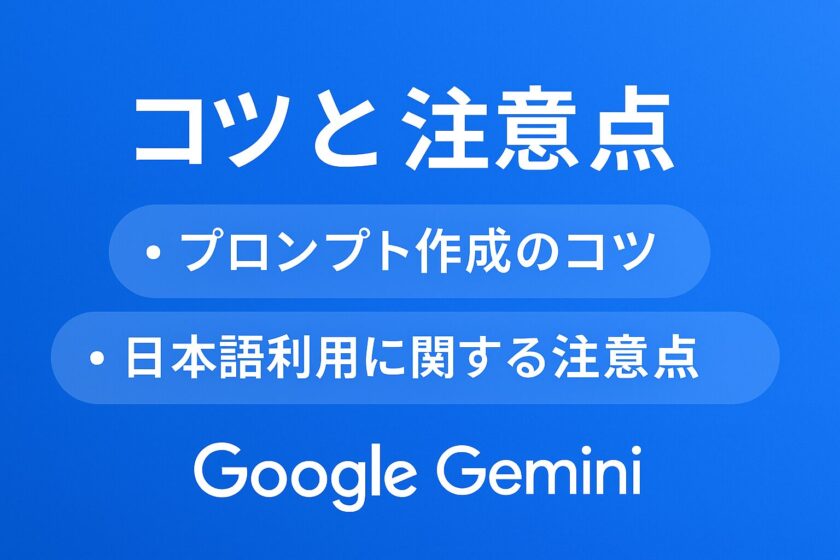
プロンプト作成のコツ
- 具体的に指示する:「高校生向けにSDGsを紹介するレポートの導入を書いて」など、詳細に伝える
- 段階的に質問する:「この内容を詳しく」「他の例を見せて」など、対話を重ねて深掘り
- 文体や役割を明示:「専門家として」「カジュアルな口調で」などのスタイル指示が有効
日本語利用に関する注意点
- テキスト会話や文章生成は非常に高精度で日本語に対応しています。
- 画像生成や画像解析は、英語指示の方が正確で安定しています。
- 一部機能(NotebookLMやGmail統合など)は英語UIでの利用が前提となる場合があります。
Google Geminiのよくあるトラブルと解決策

| トラブル内容 | 解決方法 |
|---|---|
| アクセスできない | 年齢制限(18歳以上)やアカウント権限を確認 |
| 音声入力が使えない | アプリのマイク許可設定を有効にする |
| 有料版に切り替わらない | Google Oneの決済ステータス確認後、再ログイン |
| 画像生成が失敗する | 英語プロンプトを使って再試行する |
| 応答が遅い/無反応 | 通信環境の確認、時間帯変更、有料版の利用を検討 |
Google Geminiの使い方を正確に理解して、まずは無料で試してみましょう
Google Geminiは、無料で簡単に始められます。
ライティング、リサーチ、開発、学習、創作など、日常のあらゆるシーンで活用可能です。
あなたの創造力や作業効率を最大限に引き出してくれる強力なAIアシスタントとして、ぜひGeminiを使ってみてください。
▼関連記事
この記事を書いた人







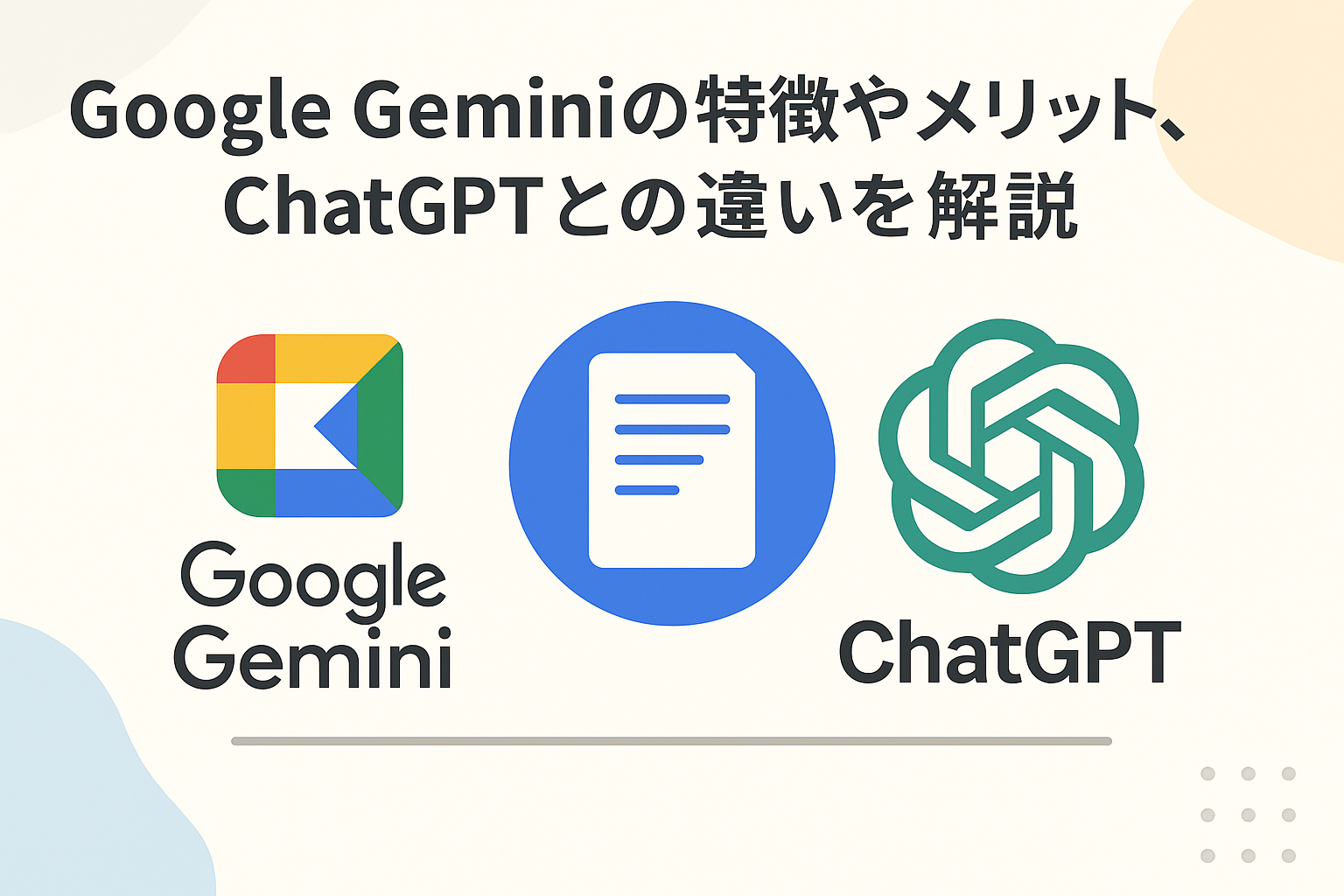
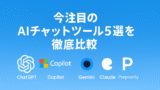


コメント